
Co když počítač nevidí notebook?
Často se stává, že počítač nevidí RAM. Přečtěte si v článku Řešení problému.
Jeden z populárního počítače PC nebo notebooku je zvýšením RAM. Ale často se stane, že jsou nainstalovány nové paměťové proužky a operuje OS, že paměť nestačí nebo není k dispozici. V tomto článku budeme analyzovat, proč se to stane a co je třeba udělat pro odstranění problému.
Co když počítač nevidí notebook?
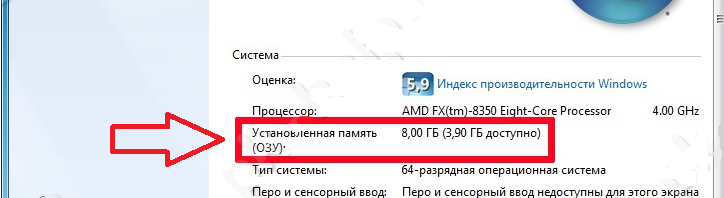
K dispozici RAM na PC
Pokud otevřete vlastnosti počítače a místo instalovaného, \u200b\u200bnapříklad 8 GB, systém vidí pouze 4 GB, pak je nutné podrobně řešit to, co způsobuje problém. Co dělat, pokud počítač nevidí notebook? Příčiny a tipy:
Prozkoumejte vypouštění OS:
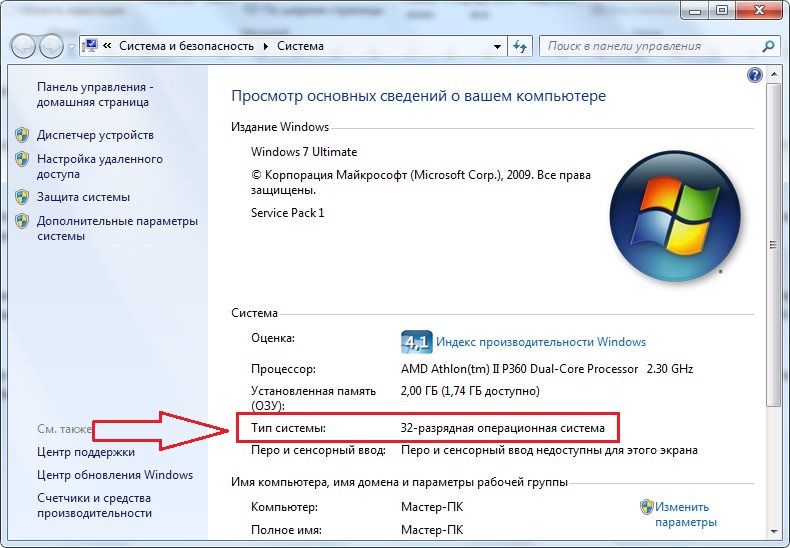
- Otevřete vlastnosti systému a podívejte se na jeho vypouštění.
- 32bitový systém má limit 4 GB, a to i když instalujete 8 GB nebo 16 GB, počítač je v každém případě neuvidí.
- Nyní to technologie může tento problém obejít, ale je to obtížné a ne vždy spuštěné.
- Výsledkem je, že budete muset vyrovnat s tím, co je k dispozici nebo přeinstalujte OS na 64-bit.
Limitní indikátory pro Windows:
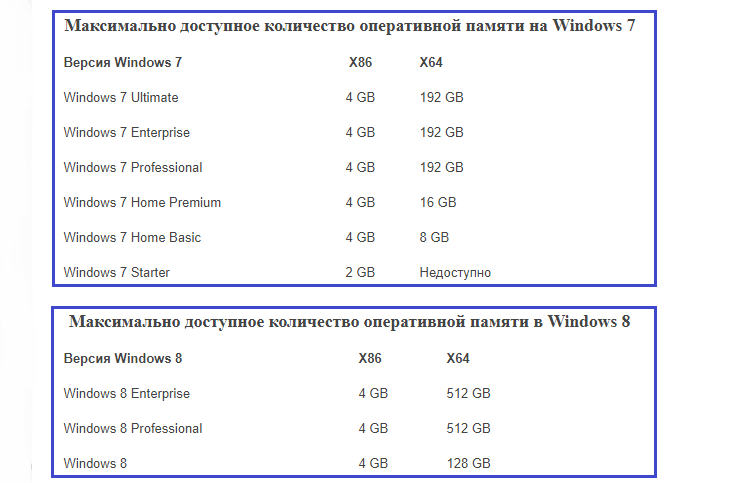
Limit RAM pro Windows
- Všechny verze systému Windows mají extrémně přípustný limit RAM, se kterým může systém fungovat normálně.
- Pokud nastavíte další paměť RAM, systém jej nevidí a může dokonce "bug".
Omezení základní desky:
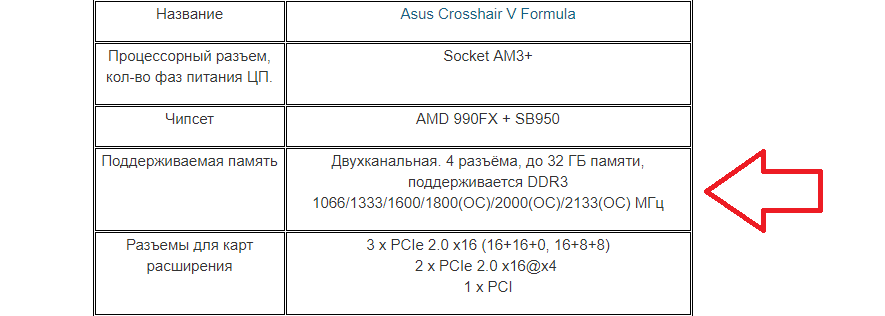
Omezení základní desky na oficiálních stránkách výrobce
- Každá základní deska může vnímat pouze určitý počet gigabajtů RAM.
- Technika, která byla vydána před 5 lety, a dříve, je považována za zastaralé modely a je schopna vidět pouze 4 GB paměti. Novější modely - 16 GB a nyní vyrábějí vynikající modely, které v klidu fungují s 32 GB a více.
- Můžete vidět možnosti vašeho počítače na oficiálním zdroji výrobce.
- Věnujte pozornost kmitočtu, kterou je základní deska podporována.
Kontrola omezujících schopností při načítání OS:
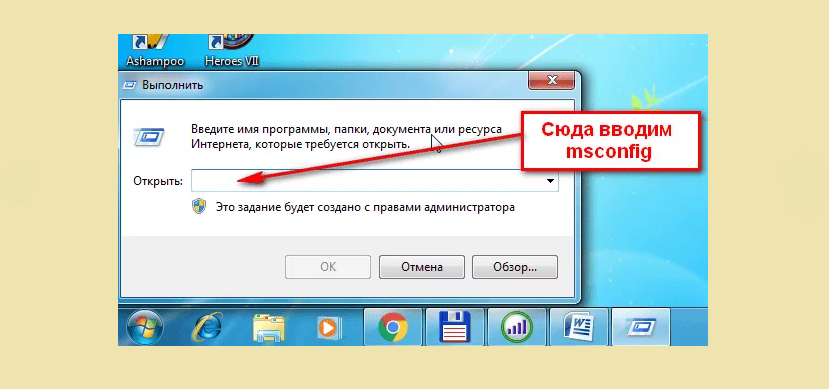
V okně zadejte "MSCONFIG"
- Tato omezení mohou být v každém operačním systému a jsou instalovány na jeho zatížení. Z tohoto důvodu, část operačního systému nemusí být k dispozici.
- Pro ověření těchto omezení současně klikněte na tlačítko "Vyhrajte" + "r". V zobrazení typu řetězce "Msconfig".
- Poté klikněte na kartu "Načítání" a "Extra možnosti".
- V novém okně odstraňte značku z náměstí "Maximální paměť".
- Pak klikněte "Dobře" a restartujte počítač.
Zkontrolujte výkon RAM:
- Pokud RAM ztratila normální funkčnost, pak počítač nevidí dostupné množství paměti RAM.
- Nejprve vypněte techniku \u200b\u200bze sítě. Odstraňte prkna.
- Mohou být střídavě kontrolovat, například na jiném zařízení - notebook nebo počítač nebo na stejném počítači, na kterém byly nainstalovány. Alternativně vložte každý blok RAM do stejného portu a zkontrolujte, vidí počítač nebo ne.
Uspořádání bloků RAM:
- Pokud je na vašem počítači dvoukanálový režim provozu bloků paměti RAM, musíte použít stejnou značku použít stejný svazek a model.
- Je také přípustné používat různé značky, ale musíte změnit konektory, experimentovat s nimi: Připojte bloky a podívejte se na sekvenci, ve které váš počítač vidí RAM.
Aktualizovat BIOS:
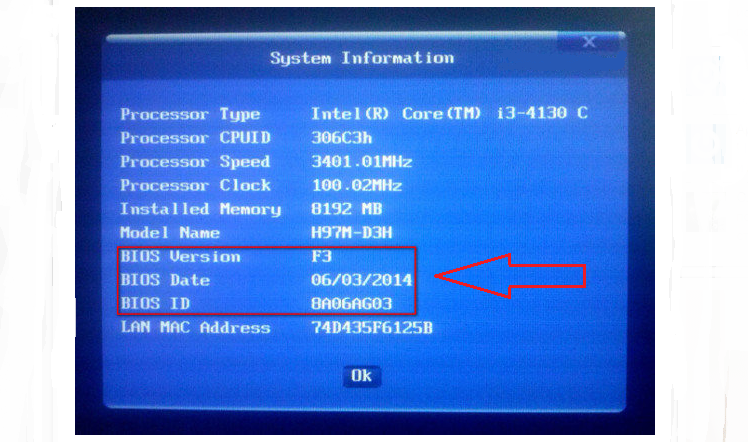
Aktualizace systému BIOS.
- Ve většině případů pomáhá nová instalovaná verze systému BIOS vyřešit všechny problémy.
- Proto věnujte pozornost tomu, která verze systému BIOS se používá na vašem počítači.
- To lze provést při zapnutí počítače. Ale data se objevují doslova na pár vteřin. Proto při zapnutí počítače stiskněte klávesu "Přestávka"a podrobně si přečtěte informace.
Proveďte nastavení systému BIOS:
- Když počítač nevidí požadované množství paměti, proveďte nastavení systému BIOS na počáteční.
- Klepněte na kartu "VÝSTUP" v systému BIOS. Zobrazí se okno, ve kterém klikněte na tlačítko "Stáhnout výchozí nastavení".
- Po několik vteřin můžete získat napájecí baterii na základní desce a pak ji zavést. To také problém vyřeší.
Vyčistěte proužky a porty RAM z prachu:
- Nejprve odpojte počítač ze sítě.
- Vytáhněte procesor z konektoru a odstraňte prach a nečistoty.
- Také zkontrolujte, zda jsou všechny nohy na místě, se neprobudili. Může také způsobit problém, který se objevil.
Pokud byste se nemohli vyrovnat s problémem nezávisle, obraťte se na servisní středisko, k IT technologiím.
